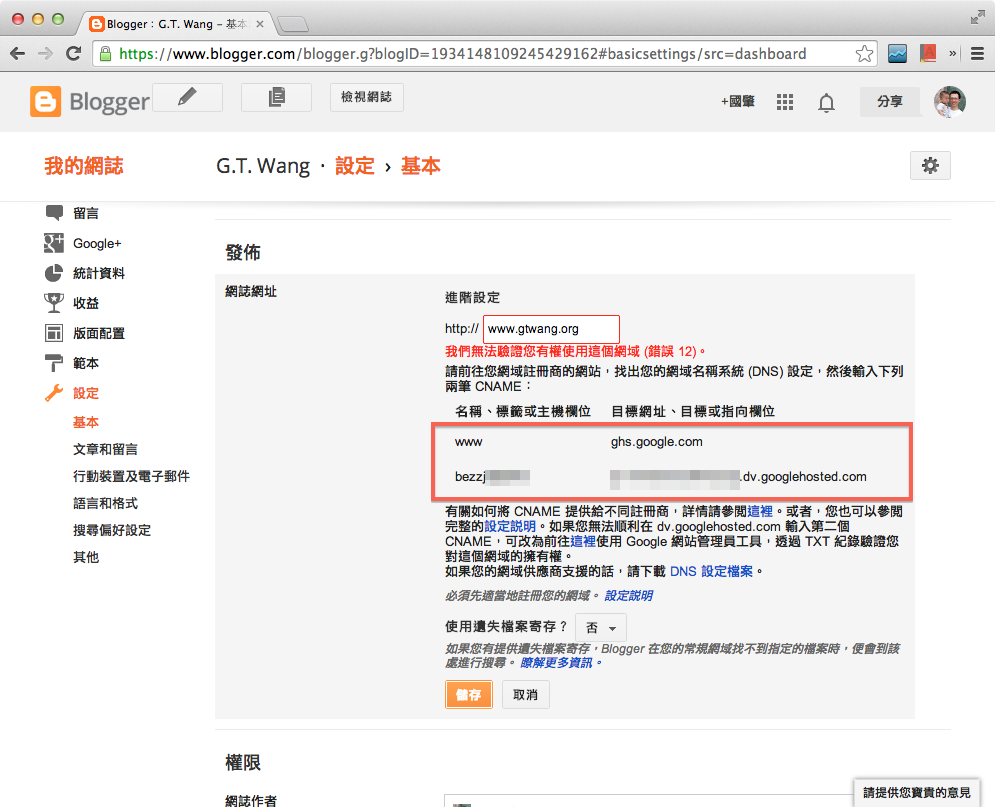Blogger 部落格自定網域名稱(Domain Name)與網址教學(使用 Godaddy)
Blogger 部落格自定網域名稱(Domain Name)與網址教學(使用 Godaddy)
POSTED ON 2014/4/24
這裡介紹如何自己設定 Google Blogger 部落格的網域名稱,讓部落格使用自己的網址。
如果是使用一般性的部落格架站,通常網站都會掛在這些部落格的網域底下,例如 Blogger 就會是 *.blogspot.com,原本的網址就已經不短了,加上自己的部落格名稱之後,整個網址就顯得非常長,對於一般的使用者來說要記那麼長的網址實在不容易。
如果要讓自己的部落格可以有一個比較簡短、好記、又具有意義的網址,可以先去購買一個自己的網域名稱,然後再拿來給 Blogger 部落格使用。
以下是 Blogger 自定網域名稱的設定步驟,這裡我們以 Godaddy 這家網域公司當作範例,基本上各家的概念都是一樣的,只是操作界面的差異而已。
Step 1
首先在 Blogger 的管理界面中,選擇「設定」->「基本」,然後選擇「新增自定網域」。
Step 2
輸入好自己的網域之後,按下儲存,假設你已經申請了一個 gtwang.org 這個網域,那你就可以使用這個網域下面的任何主機名稱,像 www.gtwang.org 或blog.gtwang.org 都可以,這裡我們輸入 www.gtwang.org,然後按下儲存。
Step 3
按下儲存之後,會出現錯誤的訊息,這是正常的,因為我們還沒有將認證用的 CNAME 加入 DNS 記錄中,這裡 Blogger 提供兩行 CNAME 的記錄,等一下我們要將這兩筆記錄加到我們的 DNS 中。
Step 4
打開 Godaddy 的 Domains 管理界面,選擇對應的 Domain Name,開啟選單之後,選擇「Manage DNS」。
Step 5
選擇「Add Record」。
Step 6
新增剛剛 Blogger 所提供的第二筆 CNAME 記錄,這一筆是用來認證用的。
Step 7
檢查一下 CNAME 記錄是否有新增上去。然後編輯預設的 www 那筆 CNAME 記錄。
Step 8
依照 Blogger 所提供的記錄來修改,也就是讓 www 指到 ghs.google.com。
Step 9
檢查一下是否正確。這時候所有的變更還沒有儲存,請點一下上面紅色的「Save Changes」。
這裡有許多 Godaddy 預設的 CNAME 記錄,其實如果沒用的話,都可以刪掉。
Step 10
儲存完成,bar 變成藍色了。
Step 11
再回到 Blogger 中,按下儲存之後,錯誤訊息應該就會消失了。
接著我們要設定讓 gtwang.org 這樣簡短的網址可以自動導向到 www.gtwang.org,按一下網誌網址右邊的編輯。
Step 12
將重新導向功能打勾,然後儲存。
Step 13
在 Godaddy 中,加上四筆 A 記錄:
這樣就完成了!現在不管使用者輸入 www.gtwang.org 或是 gtwang.org,都可以連到我們的部落格了。
通常設定完成之後,等待 DNS 設定生效會需要一小段時間,所以如果設定正確網頁卻打不開,可以稍等一下再試試看。
如果是使用一般性的部落格架站,通常網站都會掛在這些部落格的網域底下,例如 Blogger 就會是 *.blogspot.com,原本的網址就已經不短了,加上自己的部落格名稱之後,整個網址就顯得非常長,對於一般的使用者來說要記那麼長的網址實在不容易。
如果要讓自己的部落格可以有一個比較簡短、好記、又具有意義的網址,可以先去購買一個自己的網域名稱,然後再拿來給 Blogger 部落格使用。
以下是 Blogger 自定網域名稱的設定步驟,這裡我們以 Godaddy 這家網域公司當作範例,基本上各家的概念都是一樣的,只是操作界面的差異而已。
Step 1
首先在 Blogger 的管理界面中,選擇「設定」->「基本」,然後選擇「新增自定網域」。
Step 2
輸入好自己的網域之後,按下儲存,假設你已經申請了一個 gtwang.org 這個網域,那你就可以使用這個網域下面的任何主機名稱,像 www.gtwang.org 或blog.gtwang.org 都可以,這裡我們輸入 www.gtwang.org,然後按下儲存。
Step 3
按下儲存之後,會出現錯誤的訊息,這是正常的,因為我們還沒有將認證用的 CNAME 加入 DNS 記錄中,這裡 Blogger 提供兩行 CNAME 的記錄,等一下我們要將這兩筆記錄加到我們的 DNS 中。
Step 4
打開 Godaddy 的 Domains 管理界面,選擇對應的 Domain Name,開啟選單之後,選擇「Manage DNS」。
Step 5
選擇「Add Record」。
Step 6
新增剛剛 Blogger 所提供的第二筆 CNAME 記錄,這一筆是用來認證用的。
Step 7
檢查一下 CNAME 記錄是否有新增上去。然後編輯預設的 www 那筆 CNAME 記錄。
Step 8
依照 Blogger 所提供的記錄來修改,也就是讓 www 指到 ghs.google.com。
Step 9
檢查一下是否正確。這時候所有的變更還沒有儲存,請點一下上面紅色的「Save Changes」。
這裡有許多 Godaddy 預設的 CNAME 記錄,其實如果沒用的話,都可以刪掉。
Step 10
儲存完成,bar 變成藍色了。
Step 11
再回到 Blogger 中,按下儲存之後,錯誤訊息應該就會消失了。
接著我們要設定讓 gtwang.org 這樣簡短的網址可以自動導向到 www.gtwang.org,按一下網誌網址右邊的編輯。
Step 12
將重新導向功能打勾,然後儲存。
Step 13
在 Godaddy 中,加上四筆 A 記錄:
- 216.239.32.21
- 216.239.34.21
- 216.239.36.21
- 216.239.38.21
這樣就完成了!現在不管使用者輸入 www.gtwang.org 或是 gtwang.org,都可以連到我們的部落格了。
通常設定完成之後,等待 DNS 設定生效會需要一小段時間,所以如果設定正確網頁卻打不開,可以稍等一下再試試看。
'via Blog this'